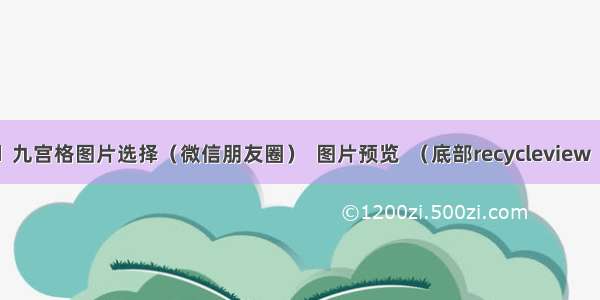这篇博客主要写仿微信朋友圈选择图片发朋友圈。整个功能包括加载图片,显示图片、相册文件夹、预览图片,九宫格显示已经选择好的图片等等。
效果图
-03-28_11_45_57 [320i].gif
截图1
截图2
截图 3
截图 4
异步加载图片
图片文件夹
选择图片
已选择的图片
具体思路(知识点):
1. 异步加载相册图片;
2. 自定义相册文件夹;
3. 支持单选、多选(最多9张)图片;
4. ItemTouchHelper实现拖拽、排序、删除;
5. 对Canvas画布操作、变换,结合属性动画,实现图片的放大、缩小等;
加载图片肯定是异步加载,耗时任务。android系统默认提供了一个Loader(Android Loader机制全面详解及源码浅析/axi295309066/article/details/52536960)请大家搓这篇文章,看了你会对Loader机制会有个全面的认识。在结合我这篇文章,如何去加载相册里的图片? 显示图片是RecyclerView,第一个位置显示的是一个拍照默认的图片,利用RecyclerView支持多种不同类型的布局,把第一个位置单独提取出来,去设置一个只有一张拍照图片的布局。
private LoaderManager.LoaderCallbacks mLoaderCallbacks = new LoaderManager.LoaderCallbacks() {
private final String[] IMAGE_PROJECTION = {
MediaStore.Images.Media.DATA,
MediaStore.Images.Media.DISPLAY_NAME,
MediaStore.Images.Media.DATE_ADDED,
MediaStore.Images.Media._ID,
MediaStore.Images.Media.MINI_THUMB_MAGIC,
MediaStore.Images.Media.BUCKET_DISPLAY_NAME};
//创建一个CursorLoader,去异步加载相册的图片
@NonNull
@Override
public Loader onCreateLoader(int id, @Nullable Bundle args) {
return new CursorLoader(SelectImageActivity.this,
MediaStore.Images.Media.EXTERNAL_CONTENT_URI, IMAGE_PROJECTION,
null, null, IMAGE_PROJECTION[2] + " DESC");
}
@Override
public void onLoadFinished(@NonNull Loader loader, Cursor data) {
if (data != null) {
ArrayList images = new ArrayList<>();
//是否显示照相图片
if (mHasCamera) {
//添加到第一个的位置(默认)
images.add(new Image());
}
ImageFolder defaultFolder = new ImageFolder();
defaultFolder.setName("全部照片");
defaultFolder.setPath("");
mImageFolders.add(defaultFolder);
int count = data.getCount();
if (count > 0) {
data.moveToFirst();
do {
String path = data.getString(data.getColumnIndexOrThrow(IMAGE_PROJECTION[0]));
String name = data.getString(data.getColumnIndexOrThrow(IMAGE_PROJECTION[1]));
long dateTime = data.getLong(data.getColumnIndexOrThrow(IMAGE_PROJECTION[2]));
int id = data.getInt(data.getColumnIndexOrThrow(IMAGE_PROJECTION[3]));
String thumbPath = data.getString(data.getColumnIndexOrThrow(IMAGE_PROJECTION[4]));
String bucket = data.getString(data.getColumnIndexOrThrow(IMAGE_PROJECTION[5]));
Image image = new Image();
image.setPath(path);
image.setName(name);
image.setDate(dateTime);
image.setId(id);
image.setThumbPath(thumbPath);
image.setFolderName(bucket);
images.add(image);
//如果是被选中的图片
if (mSelectedImages.size() > 0) {
for (Image i : mSelectedImages) {
if (i.getPath().equals(image.getPath())) {
image.setSelect(true);
}
}
}
//设置图片分类的文件夹
File imageFile = new File(path);
File folderFile = imageFile.getParentFile();
ImageFolder folder = new ImageFolder();
folder.setName(folderFile.getName());
folder.setPath(folderFile.getAbsolutePath());
if (!mImageFolders.contains(folder)) {
folder.getImages().add(image);
//默认相册封面
folder.setAlbumPath(image.getPath());
mImageFolders.add(folder);
} else {
// 更新
ImageFolder imageFolder = mImageFolders.get(mImageFolders.indexOf(folder));
imageFolder.getImages().add(image);
}
} while (data.moveToNext());
}
addImagesToAdapter(images);
//全部照片
defaultFolder.getImages().addAll(images);
if (mHasCamera) {
defaultFolder.setAlbumPath(images.size() > 1 ? images.get(1).getPath() : null);
} else {
defaultFolder.setAlbumPath(images.size() > 0 ? images.get(0).getPath() : null);
}
//删除掉不存在的,在于用户选择了相片,又去相册删除
if (mSelectedImages.size() > 0) {
List rs = new ArrayList<>();
for (Image i : mSelectedImages) {
File f = new File(i.getPath());
if (!f.exists()) {
rs.add(i);
}
}
mSelectedImages.removeAll(rs);
}
}
mImageFolderView.setImageFolders(mImageFolders);
addImageFoldersToAdapter();
}
@Override
public void onLoaderReset(@NonNull Loader loader) {
}
};
以上代码主要是如何加载图片,设置图片的不同类型文件夹,我们打开系统相册也可以看到不同类型的图片文件夹。
image3.png
看这张图,这个相册文件夹是一个自定义的View,包含了两个部分,一个是ShadowView,显示时会有个阴影部分,二是显示相册文件夹(RecyclerView)。相册文件夹的显示和隐藏是一个平移动画,并不是底部弹出一个Dialog或者PopupWindow。我认为微信团队的做法也不是。
ImageFolderView
public class ImageFolderView extends FrameLayout implements OnItemClickListener {
private View mShadowView;
private String mShadowViewColor = "#50000000";
private RecyclerView mImageFolderRv;
private List mImageFolders;
private ImageFolderViewListener mListener;
private int mImageFolderHeight;
private boolean mShow;
public ImageFolderView(Context context) {
this(context, null);
}
public ImageFolderView(Context context, @Nullable AttributeSet attrs) {
this(context, attrs, 0);
}
public ImageFolderView(Context context, @Nullable AttributeSet attrs, int defStyleAttr) {
super(context, attrs, defStyleAttr);
mShadowView = new View(context);
mShadowView.setBackgroundColor(Color.parseColor(mShadowViewColor));
mImageFolderRv = ( RecyclerView ) inflate(context, R.layout.image_folder_layout, null);
//设置LayoutParams
FrameLayout.LayoutParams layoutParams = new FrameLayout.LayoutParams(FrameLayout.LayoutParams.MATCH_PARENT,
FrameLayout.LayoutParams.MATCH_PARENT);
layoutParams.gravity = Gravity.BOTTOM;
mImageFolderRv.setLayoutParams(layoutParams);
//设置布局管理器setLayoutManager
mImageFolderRv.setLayoutManager(new LinearLayoutManager(context));
addView(mShadowView);
addView(mImageFolderRv);
//开始不显示阴影
mShadowView.setAlpha(0f);
mShadowView.setVisibility(GONE);
}
public void setImageFolders(List imageFolders) {
mImageFolders = imageFolders;
}
public void setAdapter(ImageFolderAdapter adapter) {
if (adapter == null) {
throw new NullPointerException("adapter not null!");
}
mImageFolderRv.setAdapter(adapter);
adapter.setItemClickListener(this);
}
public void setListener(ImageFolderViewListener listener) {
this.mListener = listener;
}
/**
* 显示
*/
public void show() {
if (mShow) {
return;
}
if (mListener != null) {
mListener.onShow();
}
mShow = true;
mShadowView.setVisibility(VISIBLE);
ObjectAnimator animator = ObjectAnimator.ofFloat(mImageFolderRv,
"translationY", mImageFolderHeight, 0);
animator.setInterpolator(new AccelerateDecelerateInterpolator());
animator.setDuration(388);
animator.start();
ObjectAnimator alphaAnimator = ObjectAnimator.ofFloat(mShadowView, "alpha", 0f, 1f);
alphaAnimator.setDuration(388);
alphaAnimator.start();
}
/**
* 隐藏
*/
public void hide() {
if (!mShow) {
return;
}
if (mListener != null) {
mListener.onDismiss();
}
ObjectAnimator animator = ObjectAnimator.ofFloat(mImageFolderRv,
"translationY", 0, mImageFolderHeight);
animator.setInterpolator(new AccelerateDecelerateInterpolator());
animator.setDuration(388);
animator.start();
ObjectAnimator alphaAnimator = ObjectAnimator.ofFloat(mShadowView, "alpha", 1f, 0f);
alphaAnimator.setDuration(388);
alphaAnimator.start();
alphaAnimator.addListener(new AnimatorListenerAdapter() {
@Override
public void onAnimationEnd(Animator animation) {
super.onAnimationEnd(animation);
mShow = false;
mShadowView.setVisibility(GONE);
}
});
}
public boolean isShowing() {
return mShow;
}
@Override
protected void onMeasure(int widthMeasureSpec, int heightMeasureSpec) {
super.onMeasure(widthMeasureSpec, heightMeasureSpec);
//获取高度
int height = MeasureSpec.getSize(heightMeasureSpec);
mImageFolderHeight = ( int ) (height * 0.9f);
ViewGroup.LayoutParams params = mImageFolderRv.getLayoutParams();
params.height = mImageFolderHeight;
mImageFolderRv.setLayoutParams(params);
//开始的时候,移下去
mImageFolderRv.setTranslationY(mImageFolderHeight);
}
@Override
public void onItemClick(int position) {
if (mListener != null) {
mListener.onSelect(this, mImageFolders.get(position));
hide();
}
}
public interface ImageFolderViewListener {
void onSelect(ImageFolderView imageFolderView, ImageFolder imageFolder);
void onDismiss();
void onShow();
}}
只是粘贴了部分代码和提供了思路,实现了大体的功能。还有的就是选择具体的图片、预览图片,九宫格动态显示已经选择好的图片等等。对RecyclerView的封装,没有写,我是拿来直接用的,因为对RecyclerView的封装很早之前就写好了,现在我对RecycleView封装和扩展会做成一个Module,直接导入到项目中使用。大家可以看看源码,看我是如何封装RecycleView的。这个SelectImage的Demo,对RecycleView封装和扩展并不是很全,但是大家可以先看看基础的,抽取公共的ViewHolder和Adapter,怎么去添加分割线。
图片拖拽删除、排序主要是借助了ItemTouchHelper这个类,具体看实现代码,注释写很详细
private ItemTouchHelper mItemTouchHelper = new ItemTouchHelper(new ItemTouchHelper.Callback() {
@Override
public int getMovementFlags(RecyclerView recyclerView, RecyclerView.ViewHolder viewHolder) {
// 获取触摸响应的方向 包含两个 1.拖动dragFlags 2.侧滑删除swipeFlags
// 代表只能是向左侧滑删除,当前可以是这样ItemTouchHelper.LEFT|ItemTouchHelper.RIGHT
int swipeFlags = ItemTouchHelper.LEFT | ItemTouchHelper.RIGHT;
int dragFlags;
if (recyclerView.getLayoutManager() instanceof GridLayoutManager) {
dragFlags = ItemTouchHelper.LEFT | ItemTouchHelper.RIGHT | ItemTouchHelper.UP | ItemTouchHelper.DOWN;
} else {
dragFlags = ItemTouchHelper.UP | ItemTouchHelper.DOWN;
}
return makeMovementFlags(dragFlags, swipeFlags);
}
/**
* 拖动的时候不断的回调方法
*/
@Override
public boolean onMove(RecyclerView recyclerView, RecyclerView.ViewHolder viewHolder, RecyclerView.ViewHolder target) {
//获取到原来的位置
int fromPosition = viewHolder.getAdapterPosition();
//获取到拖到的位置
int targetPosition = target.getAdapterPosition();
if (fromPosition < targetPosition) {
for (int i = fromPosition; i < targetPosition; i++) {
Collections.swap(mSelectImages, i, i + 1);
}
} else {
for (int i = fromPosition; i > targetPosition; i--) {
Collections.swap(mSelectImages, i, i - 1);
}
}
mAdapter.notifyItemMoved(fromPosition, targetPosition);
return true;
}
/**
* 侧滑删除后会回调的方法
*/
@Override
public void onSwiped(RecyclerView.ViewHolder viewHolder, int direction) {
int position = viewHolder.getAdapterPosition();
mSelectImages.remove(position);
mAdapter.notifyItemRemoved(position);
}
});